
Mõnikord võib tekkida probleeme Windowsi turvalise režiimi "keelamisega. See artikkel näitab selle erilise võimaluse toodangu juhendit, et laadida operatsioonisüsteemi Windows 10 ja 7-ga arvutite operatsioonisüsteemi.
Keela "Safe Mode"
Tavaliselt on OS-i koormus "Safe Mode" eemaldamiseks vajalik viiruste või viirusetõste eemaldamiseks, taastage süsteem pärast draiverite ebaõnnestunud paigaldamist, parooli lähtestamist ja nii edasi. Selles vormis ei laadi aknad tarbetuid teenuseid ja programme - ainult selle käivitamise jaoks vajalikku komplekti. Mõningatel juhtudel võib operatsioonisüsteem jätkuvalt laadida "turvarežiimi", kui arvuti töö on valesti lõpetatud või kasutajate vajalikud käivitamise parameetrid on lõpetatud. Õnneks on selle probleemi lahendamine triviaalne ja ei vaja palju vaeva.Windows 10.
Juhised väljundi "Secure Mode" selles versioonis Windows näeb välja selline:
Programmi avamiseks klõpsake nuppu Key + R-klahvid. Sisestage väljale "Avatud" alljärgneva süsteemi teenistuse nimi:
msconfig
Pärast seda klõpsake nuppu "OK"
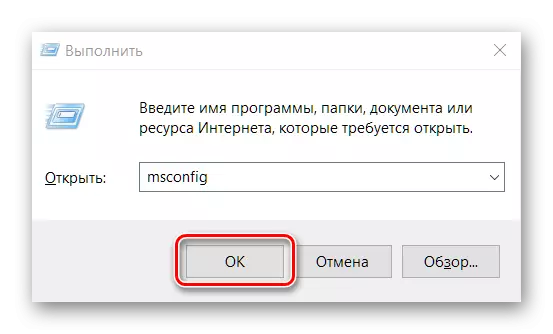
Programmis "System Configuration" valige valik "NORMAL START". Klõpsake nuppu "Rakenda" ja seejärel "OK".
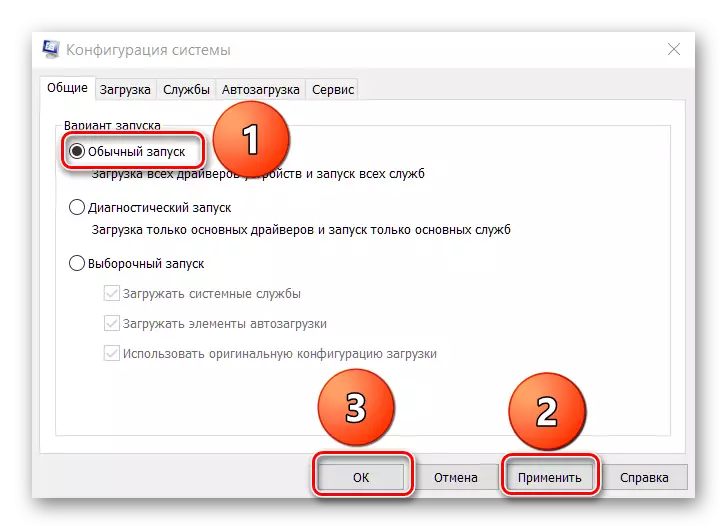
Taaskäivitage arvuti. Pärast manipulatsioonide andmete esitamist tuleks suurendada operatsioonisüsteemi tavalist versiooni.
Windows 7.
Windows 7-st "Safe Mode" väljumisel on 4:
- Arvuti taaskäivitamine;
- "Käsurea";
- "Süsteemi konfiguratsioon";
- Režiimi valimine arvuti sisselülitamisel;

Iga nende kohta leiate üksikasjalikumalt, klõpsates alloleval lingil ja tutvuge seal olemasoleva materjaliga.
Loe edasi: Kuidas välja tulla "Secure Mode" Windows 7
Järeldus
Selles materjalis on ainult üks olemasolev ja tööviis Windows 10 väljastamiseks pidev allalaadimine "Safe Mode", samuti lühike ülevaade artiklist, mis sisaldab otsust selle probleemi lahendamiseks Windowsis 7. Loodame, et aitasime teid aitasime Lahenda probleem.
